| Suite | Professional, Enterprise ou Enterprise Plus |
| Support avec | Explore Professional ou Enterprise |
Quand vous créez des manipulations de résultat, certaines parties de votre rapport peuvent être nécessaires pour assurer que le calcul est correct, mais n’ont pas besoin d’être affichées. Vous pouvez masquer les colonnes ou les lignes vides.
Par exemple, si vous utilisez un calcul de table pour afficher la différence entre les résultats dans le temps, le premier résultat de référence est vide (la colonne Q1 2015 sur l’illustration ci-dessous). Vous pouvez le masquer et ainsi créer un graphique plus clair.

Cet article aborde les sujets suivants :
Masquage des lignes et des colonnes
- Dans le créateur de rapports, cliquez sur l’icône Manipulation des résultats (
 ).
). - Sélectionnez Cacher une partie de votre résultat.
- Saisissez le nombre des premiers et derniers résultats que vous souhaitez cacher. Vous pouvez aussi saisir des lignes ou colonnes spécifiques.

- Cliquez sur Appliquer. Cacher les résultats est automatiquement ajouté au volet des filtres.

Masquage des colonnes sans attribut dans le volet Colonnes
Si vous n’avez pas ajouté d’attribut dans le volet Colonnes et que vous masquez une ou plusieurs colonnes en utilisant le menu Cacher une partie de votre résultat, un écran vide s’affiche. En effet, ce menu affecte uniquement les colonnes générées par les attributs ajoutés dans le volet Colonnes du créateur de rapports.
Si vous n’avez pas d’attribut dans le volet Colonnes et que vous utilisez la visualisation Tableau, vous pouvez utiliser Configuration des graphiques > Colonnes pour supprimer la ou les colonnes de votre choix. Pour en savoir plus, consultez Utilisation des tableaux.
Masquage des colonnes dans les rapports avec plusieurs mesures
Quand vous utilisez le menu Cacher une partie de votre résultat pour masquer des colonnes, le nombre de colonnes masquées fait référence aux colonnes générées par les valeurs d’attribut, pas par les mesures.
Cela signifie que, dans l’illustration ci-dessous, chaque case bleue est considérée comme une seule colonne, car toutes les informations sont générées par une seule valeur de l’attribut Statut du ticket.

Masquage des lignes quand les mesures sont affichées sur les lignes
De façon similaire, si vous avez sélectionné le paramètre Mesures en lignes et que vous masquez des lignes en utilisant le menu Cacher une partie de votre résultat, cela risque de sembler masquer plus de lignes que ce à quoi vous vous attendiez.
Dans l’illustration ci-dessous, chaque case bleue est considérée comme une seule ligne, parce que le paramètre Mesures en lignes est sélectionné. Si ce paramètre n’était pas sélectionné, les deux mesures dans le rapport (Tickets et Tickets résolus) s’afficheraient sur la même ligne.


14 commentaire
Gabriel
I hope all is well!
Currently, you can only work with the option presented in this article to achieve that. For the moment, this functionality works with the "Hiding" concept, which, consequently, you can display the remaining rows and columns.
Thanks!!
0
Casey
Please disregard my previous post - was able to figure it out by removing "Metrics on Rows" from Configuration and using "Top/Bottom" on Result Manipulation.
0
Casey
Hi Zendesk - Is there any way to display only totals from a query without having to hide rows/columns?
I currently have totals displayed, but with hidden rows (=31) the total disappears for those months with 30 days (or less). It is a rolling "look-back" query to previous month(s), so the number of days/rows in the query will fluctuate.
Thank you!
0
Casey
Thank you Christophe Tiraboschi !
0
Christophe Tiraboschi
I will create a ticket on your behalf so we can investigate this.
Thank you for bringing this to our attention.
0
Casey
Hi Zendesk - When hiding a part of a result (row), changing this value sometimes hides all of my results. For example, I am using a basic ticket count query and displaying totals:
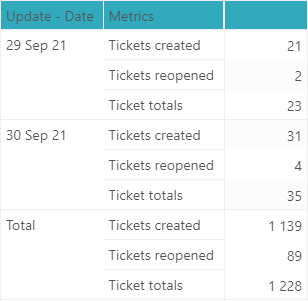
The image below has the first 14 rows hidden, but if I hide the first 15, then only the Total is displayed (deleting both of the 29 Sep 21 and 30 Sep 21 row sets). I would like the values for "30 Sep 21" displayed in addition to the Total (to show the current date that the data is for). Thanks in advance!
0
Erin O'Callaghan
Hi sphen and Puneet Misra, thanks for pointing this out! The article has been updated to state that you can use Chart configuration > Columns, just like sphen said. :)
1
Rob Stack
Hi sphen, I'm opening a ticket to have the current Explore writer take a look at this. You should hear back soon. Thanks!
0
Stephen Belleau
Puneet Misra oh you're right! The article needs to be updated. cc: Rob Stack
It is Chart Configuration > Columns that you want.
0
Puneet Misra
sphen Can you elaborate on the steps? I am using the tables visualization type and I do not see tables under Chart Configuration and the steps in the Working with tables. do not have the information that is helping get the desired result.
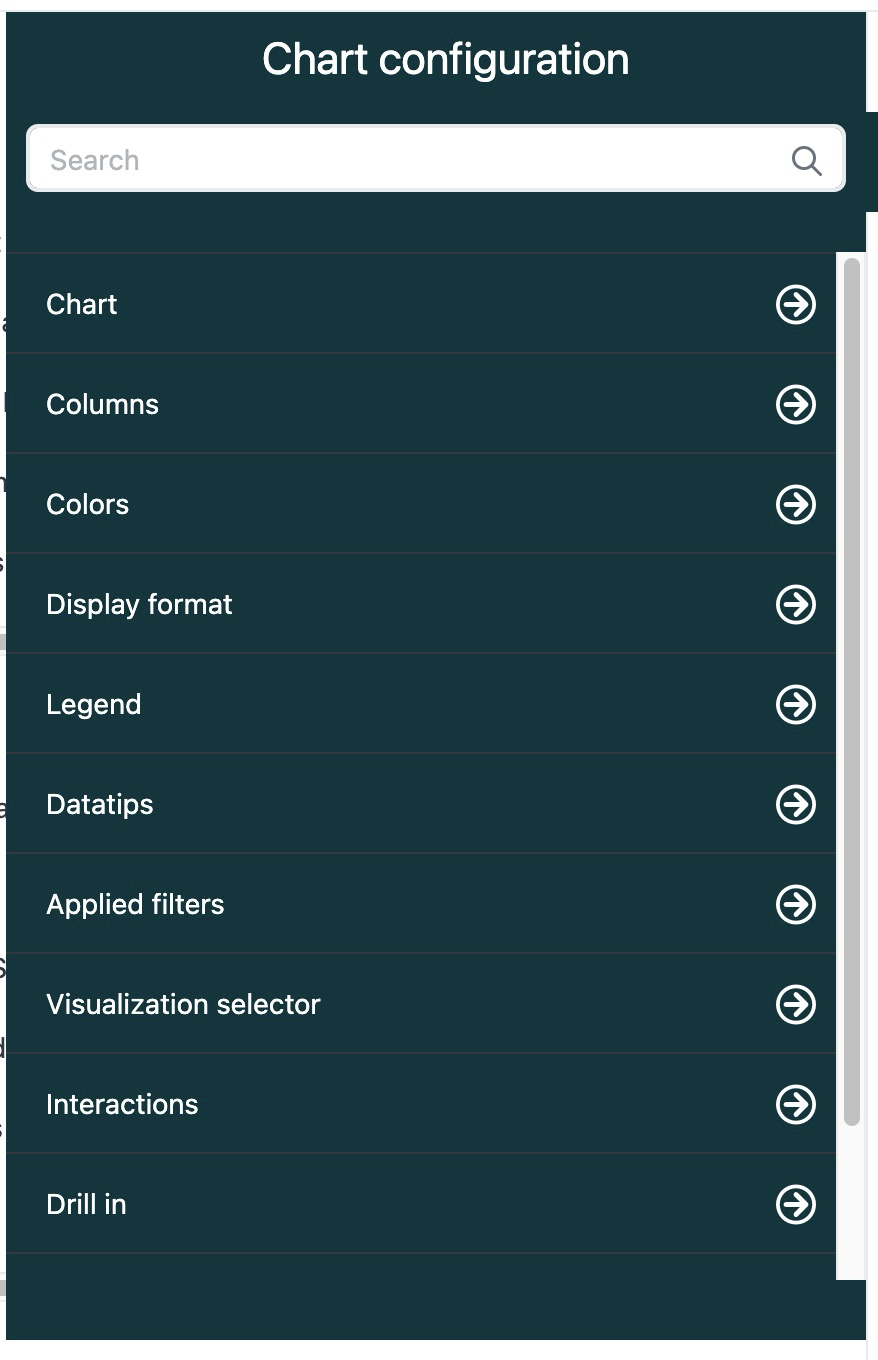
0
Vous connecter pour laisser un commentaire.